OPPO怎么虚化
是关于OPPO手机实现背景虚化的详细操作指南,涵盖不同机型和拍摄场景下的多种方法:
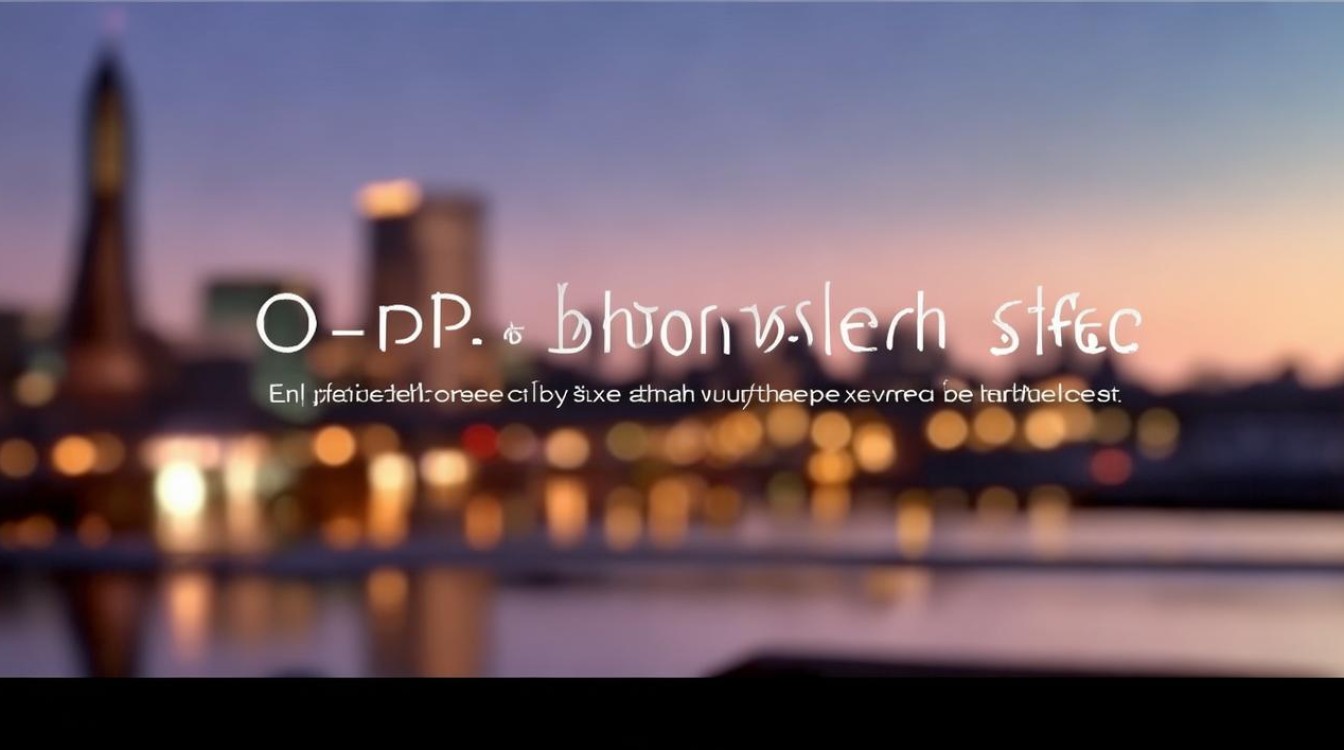
通用设置流程(适用于大多数现代OPPO机型)
- 打开相机应用:在桌面找到并点击“相机”图标进入拍摄界面,这是所有操作的基础步骤,无论是使用后置还是前置摄像头都需由此开始;
- 选择拍摄模式
- 后置摄像头方案:切换至后置镜头,点击界面中的“人像”模式,此时页面会显示“景深效果”字样且变为黄色高亮状态,表明已启用算法驱动的背景虚化功能,用户只需构图、对焦主体后按下快门即可获得专业级的人像大片效果;
- 前置摄像头***:转为前置相机时,直接寻找界面右上角或侧边的“虚化”图标(通常设计为水滴形状),激活该按钮后同样能实现自我肖像的背景模糊处理。
历史机型的特殊操作方式
部分老旧版本的ColorOS系统采用了不同的交互逻辑: | 机型类型 | 操作路径 | 特点说明 | |----------------|--------------------------------------------------------------------------|------------------------------| | U707T等非ColorOS版本 | 进入相机设置菜单 → 找到“智能虚化”选项手动开启 | 依赖软件算法而非硬件协同 | | R9s之前的机型 | 保持被摄物体与手机约10cm距离 → 完成对焦后迅速按下快门 | 利用物理焦距差异模拟虚化 | | R9S后续升级款 | 前置美颜模式下点击右上角水滴按钮触发背景虚化 | 结合美颜参数同步优化画面质感 | | R11系列 | 双摄系统自动协作:人在“人像模式”下调用长短焦组合实现自然过渡的渐变式虚化 | 硬件级光学变焦辅助增强立体感 |
进阶技巧与注意事项
- 光线控制原则:充足均匀的照明有助于准确分离主体与背景,避免逆光拍摄导致边缘识别失误;
- 距离把控要点:理想状态下应使拍摄对象填满取景框大部分区域,这样系统更容易精准判定前景范围;
- 多光源适配策略:尝试不同光影风格如自然光、胶片光等内置滤镜,可创造出独特的氛围感;
- 实时预览调整:拍摄前可通过滑动屏幕查看虚化强度变化,找到美学平衡点;
- 防抖提醒:因深度计算需要短暂处理时间,建议持稳设备以免动态模糊影响最终成像质量。
常见问题解决方案
若遇到虚化效果不理想的情况,可按以下顺序排查:
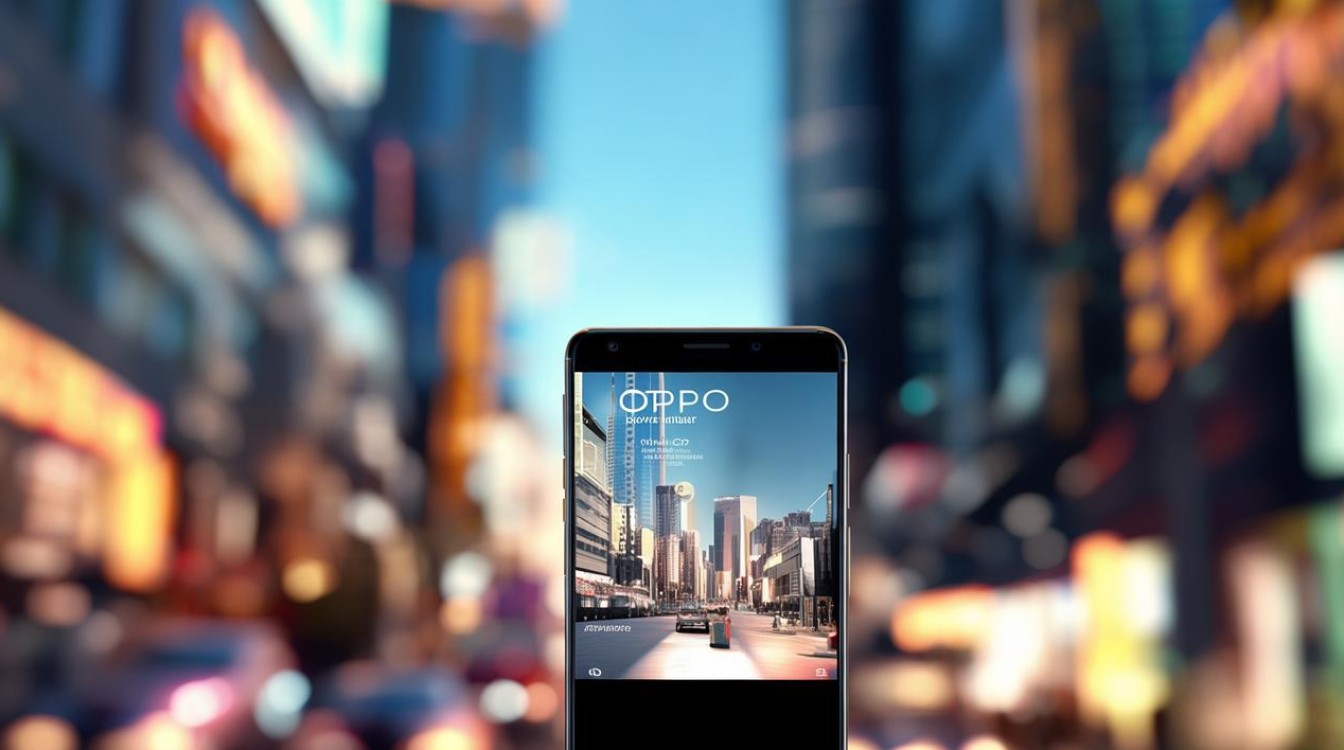
- 确认当前处于正确的拍摄模式(人像/虚化);
- 检查是否有障碍物遮挡传感器影响测距;
- 更新系统至最新版本以获取最新的AI场景优化算法;
- 重置相机设置恢复默认参数配置。
相关问答FAQs
Q1:为什么开启人像模式后背景没有完全虚化?
A:这可能是因为拍摄环境复杂度过高(例如杂乱的背景纹理)、主体边缘与背景对比度过低,或是超过了相机的最大有效虚化范围,建议简化背景元素,确保主体突出于单一色调的区域,并适当拉近拍摄距离,某些低端机型受限于处理器性能可能无法完美执行复杂的抠图运算。
Q2:如何在不使用人像模式的情况下达到类似效果?
A:对于支持专业模式的高端机型,可以尝试手动调节光圈值(若有物理可变光圈)、增大F值来缩小景深范围,后期编辑软件也提供独立的背景虚化工具,但天然的光学虚化始终比数码处理更自然真实。
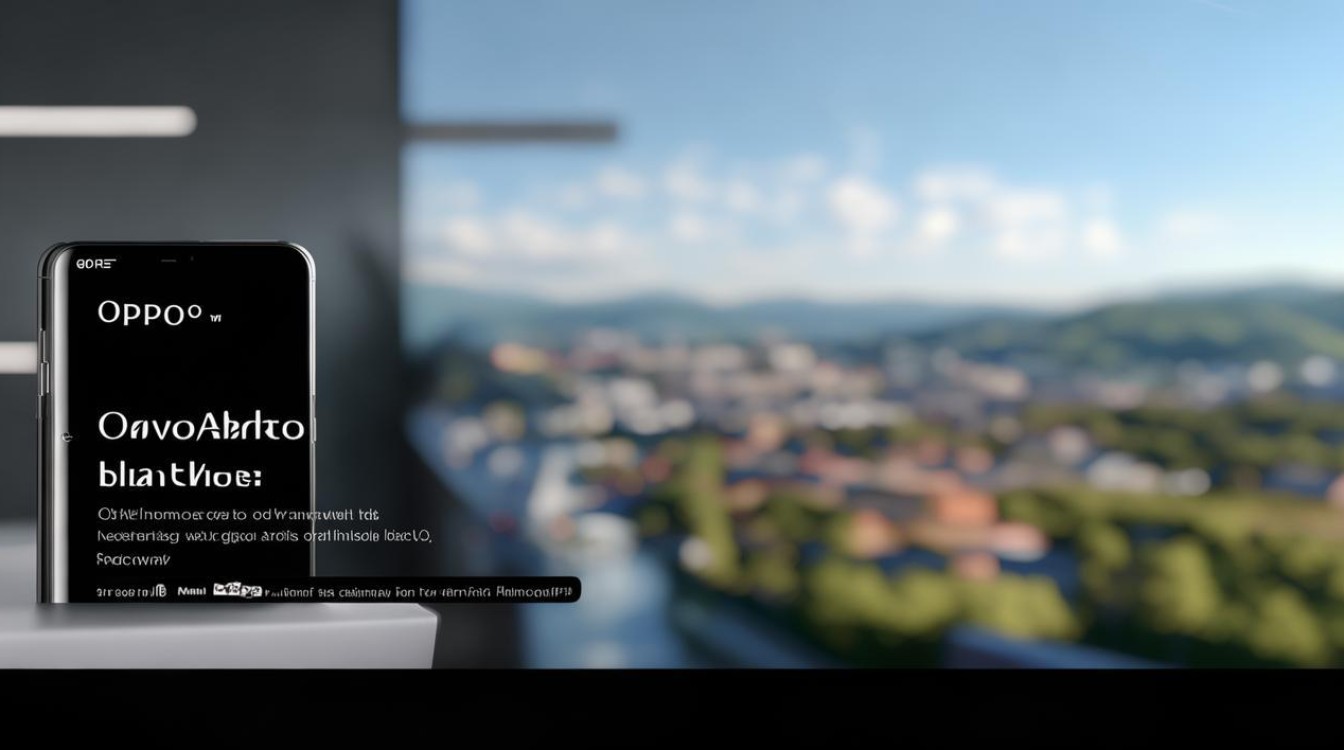
通过上述系统化的讲解可以看出,OPPO针对不同定位的产品给出了多样化的解决方案,从入门级的算法优化到旗舰机的双摄联动,用户可根据设备性能和个人需求灵活运用各种技巧,轻松
版权声明:本文由环云手机汇 - 聚焦全球新机与行业动态!发布,如需转载请注明出处。


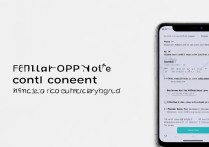









 冀ICP备2021017634号-5
冀ICP备2021017634号-5
 冀公网安备13062802000102号
冀公网安备13062802000102号